红米手机如何连接电脑上网?使用过程中可能遇到哪些问题?
5
2025-04-28
当您在使用台式电脑上网时,突然发现网线无法使用,这无疑会打断您的工作或娱乐体验。本文将为您详细解释如何检查和修复台式电脑上网线无法使用的问题,助您迅速恢复网络连接。
我们需要排除一些基本的物理连接错误。请按照以下步骤检查:
检查网线:确保网线没有断裂或弯曲过度。可以试着轻轻弯曲网线,观察是否有信号灯亮起。
检查路由器和网卡端口:确认网线两端的连接端口是否插紧,尝试重新插拔一次。
检查其他设备:如果可能,尝试用另一台设备连接网线,以判断是网线问题还是电脑问题。
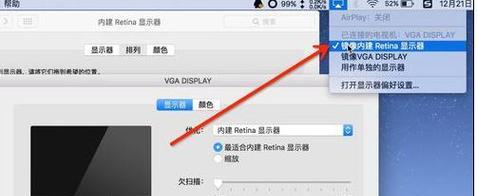
若物理连接无误,接下来需要检查电脑网卡状态:
打开网络和共享中心:在Windows系统中,点击“控制面板”,然后进入“网络和共享中心”。
查看活动网络连接:在这里您可以查看到所有网络连接状态。若看到网线图标上有一个红色的叉号,说明网线没有正确连接。
启用禁用网卡:若网卡被禁用,右键点击网卡图标,选择“启用”。
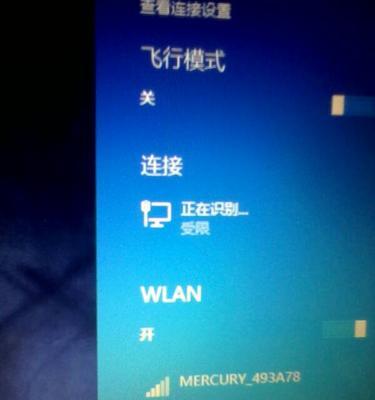
Windows系统自带网络故障排除工具,可以用来检查常见的网络问题:
运行故障排除工具:在“网络和共享中心”中,点击“查看活动网络”,然后选择“故障排除”。
按照指引操作:故障排除工具会自动检测问题,并给出解决方案。

网络驱动程序过时或损坏也可能导致上网问题:
访问设备管理器:右键点击“此电脑”,选择“管理”,打开“设备管理器”。
找到网络适配器:展开该选项,右键点击你的网卡,选择“更新驱动程序”或“卸载设备”后重启电脑。
有时候,本地连接设置不正确也会导致上网线无法使用:
设置固定IP地址:在“网络和共享中心”中,点击“更改适配器设置”,右键点击本地连接,选择“属性”,双击“Internet协议版本4(TCP/IPv4)”并设置为自动获取IP地址。
配置DNS服务器:同样在“网络和共享中心”中,点击“更改适配器设置”,右键点击本地连接,选择“属性”,在列表中找到“Internet协议版本4(TCP/IPv4)”双击,选择“使用下面的DNS服务器地址”并输入公共DNS地址,如Google的8.8.8.8和8.8.4.4。
有时问题出在路由器或调制解调器上:
重置路由器和调制解调器:关闭设备,等待几分钟后再重新启动它们。
如果以上步骤都无法解决问题,可以使用命令提示符进行更高级的诊断:
打开命令提示符:按Win+R,输入`cmd`,然后按Enter。
输入诊断命令:输入`ping127.0.0.1`检查本地回环地址,输入`pingwww.baidu.com`检查网络连接。
释放和更新IP地址:输入`ipconfig/release`后回车,再输入`ipconfig/renew`后回车。
通过以上步骤,大多数上网线无法使用的常见问题都可以被解决。如果在执行上述操作后问题依然存在,建议联系网络服务提供商或专业的电脑维修服务。网络故障可能由多种复杂因素引起,此时需要专业人士介入。希望本文能为您提供帮助,并使您的台式电脑快速回归网络世界。
版权声明:本文内容由互联网用户自发贡献,该文观点仅代表作者本人。本站仅提供信息存储空间服务,不拥有所有权,不承担相关法律责任。如发现本站有涉嫌抄袭侵权/违法违规的内容, 请发送邮件至 3561739510@qq.com 举报,一经查实,本站将立刻删除。